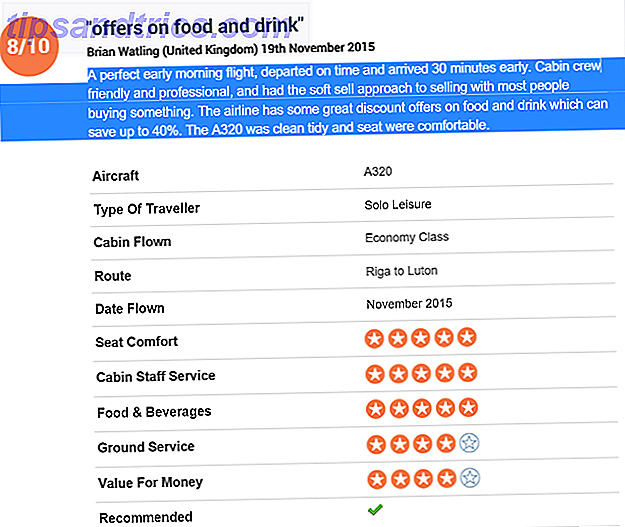Din Amazon Fire TV Stick er en fantastisk enhed, ikke? Ideel til at se Amazon Instant Video, Netflix, eller installere Kodi! Så er der apps som Plex til streaming video fra en pc til dit tv.
Men denne HDMI TV-stang er ikke så god til andre ting. For eksempel er du kun begrænset til trådløst netværk. Der er heller ikke mulighed for at forbinde et USB-drev og se dine egne videofiler. Kontrast dette med den dyrere Amazon Fire TV Amazon Fire TV 2017 Review: Den lille boks, der troede det kunne Amazon Fire TV 2017 Review: Den lille boks, der troede det kunne Det nye Fire TV er den nyeste enhed, der viger til at blive tilsluttet til din HDMI Havn. Det er et indlysende valg, hvis du er et premiermedlem eller allerede investeret i ekkolinjen. Læs mere, og du vil se, at du mangler mere end bare 4K video streaming.
Heldigvis er der et svar. Med nogle få kabler kan du ligge rundt, og et passende tilfælde kan du nemt slå din Amazon Fire TV Stick i en Fire TV-boks. Sådan er det!
Hvad du skal bruge
For at gøre din Amazon Fire TV Stick til et Fire TV, skal du finde (eller købe) nogle få kabler og adaptere. Dette er hvad du har brug for:
- OTG kabel M / F: $ 7 (sørg for at det er i stand til at levere strøm og data)
- Ikke-drevet 4-port USB-hub: $ 13 (drevet er fint, men de har tendens til at være større og har brug for et ekstra kabel)
- USB SD-kortlæser: $ 7
- USB-til-Ethernet-adapter: $ 14 (valgfrit, hvis du har brug for Ethernet)
- M-til-F HDMI-kabel: $ 7
Du har også brug for en sag: Der findes flere forskellige egnede tilfælde i tv-boxens formfaktor. Vores eget valg var en Western Digital sag fra wdlabs.wd.com, som er designet til at huse en Raspberry Pi og en 3, 5 tommer HDD. Når det er muligt (aktierne er lave) koster dette under $ 10. Det er bare tilfældet at være ideelt til at rumme et USB-hub og Amazon Fire Stick!

Det er i alt $ 48, og du kan endda være i stand til at få alt for under $ 40. Sammenlign det med prisen på et Amazon Fire TV, og du er på en rigtig vinder.
Selvom du ikke allerede ejer en Amazon Fire TV Stick, kan du få en til under $ 40. Få din timing rigtigt, og det kan endda være mindre! Denne bygning er derfor billigere end Amazon Fire TV. Alt du mangler er 4K. Selvfølgelig, hvis det er en aftale breaker for dig, vil du allerede være parat til at bruge ekstra.
Din første generation Amazon Fire Stick virker ikke
Det er værd at bemærke på dette tidspunkt, at ikke alle Amazon Fire TV Sticks er egnede til dette. Specifikt, hvis du har en første generationens pind, kan du ikke nyde fordelene ved USB-huben.
Første generations Amazon Fire TV Sticks har ikke USB OTG Hvad er USB OTG? 5 kølige måder at bruge det på Android Hvad er USB OTG? 5 Cool måder at bruge det på Android USB OTG giver dig mulighed for at tilslutte enhver USB-enhed til din Android-smartphone eller tablet. Der er så mange muligheder! Læs mere . USB-stikket er udelukkende beregnet til at drive enheden. Jeg har taget sig tid til at bekræfte dette ved at bruge mit OTG-kabel, en kendt USB-memory stick og Amazon Fire-versionen af VLC Player.
Heldigvis er denne mangel blevet behandlet i de efterfølgende modeller. Som sådan bygger jeg denne Fire TV-boks ved hjælp af den nyeste Amazon Fire TV Stick.
Kom i gang: Kør det op og test
Vi antager, at du allerede har oprettet din Amazon Fire TV Stick Sådan opstiller du og bruger din Amazon Fire TV Stick Sådan opstiller du og bruger din Amazon Fire TV Stick Amazon Fire TV Stick er en fremragende og overkommelig streaming enhed til første-timere. Denne vejledning hjælper dig med at oprette og begynde at bruge din Amazon Fire Stick uden stress. Læs mere og få det tilsluttet dit netværk. Du skal unplugge det fra dit tv og strømmen for at starte dette projekt og tilslutte det til de kabler og adaptere, du har købt.
Start med OTG-kablet, og tilslut det til strømindgangen på din Fire Stick. Tilslut derefter USB-huben til OTG-kablet, derefter en USB-lagerenhed eller kortlæser med et kort indsat. Du skal derefter tilslutte HDMI-kablet mellem Fire Stick og bagsiden af dit TV. Tilslut tilslut strømkablet til stikket på OTG-kablet.

Din Amazon Fire Stick skal starte som normalt, men nu kan du gennemse det ekstra lager! Med alt korrekt forbundet, er din enhed i det væsentlige blevet opgraderet til en brand-tv-boks.
Nu er det tid til at passe det hele sammen.
Klem det i din sag
At forlade alt bag dit tv som dette vil se rigtig sjusket ud, for ikke at nævne forvirrende. Det er derfor, at vi foreslår en slags sag for projektet. Det skal kun være stort nok til at gemme en Fire Stick og dit valgte USB-hub samt et par kabler. Alt andet du har købt, vil blive tilsluttet efter behov.

Forskellige tilfælde kunne anvendes, fra et uønsket Apple TV til en standard projektboks. Som nævnt har jeg valgt et Raspberry Pi-tilfælde fra Western Digital's WDLabs, hvilket er stort nok til også at lagre en 3, 5-tommers HDD. Dette giver mig mulighed for at tilføje en harddisk senere. Din egen projektboks kan være meget mindre.
Har du brug for nogle huller? Brug en fil eller dremel
Det er usandsynligt, at du finder en boks, der er designet til formålet, medmindre du har fremstillet en med din egen 3D-printermodel. Begyndervejledning til OpenSCAD: Programmering af 3D-trykte modeller Begyndervejledning til OpenSCAD: Programmering af 3D-trykte modeller 3D-modelleringssoftware kan være svært at bruge, hvis du ikke er kunstnerisk. OpenSCAD giver dig mulighed for at designe modeller specielt til 3D-udskrivning, uden at bruge andet end kode. Læs mere . Som sådan har du sandsynligvis brug for nogle huller.
Brug af nogle grundlæggende værktøjer vil komme til nytte her. En drill og en fil kan hjælpe, hvis du f.eks. Skal lave et hul til et kabel. På den anden side skal du måske fjerne en del af sagen for at få adgang til USB-portene. Jeg løb ind i dette problem og løst det ved at ansætte min Dremel. Efter at en del fra forsiden af sagen blev fjernet, limede jeg USB-huben på plads.

Holder det hele på plads
Hvordan du arrangerer komponenterne i dit tilfælde er dit eget valg. Hvis der ikke er nogen nyttige rum til at holde Fire Stick og USB hub på plads, vil jeg anbefale en varm limpistol. Hvis du ikke vil lim din Fire Stick, skal du finde noget passende materiale til at holde det på plads (måske Sugru), og lim det i stedet, hvis det ikke allerede er klæbende.

For mit eget projekt valgte jeg at dab lim rundt Amazon Fire TV Stick. Dette var hovedsagelig for at holde det på plads, mens jeg organiserede kablet, snarere end at sikre det på lang sigt. Har du brug for at fjerne varm lim? Brug en skarp kniv! Det er vanskeligt at fjerne for hånden, men en lille kniv vil gøre det lette arbejde.
Hold din DIY Amazon Fire TV Box, hvor du kan se det
Min egen Amazon Fire TV Stick er nu sikret i en kasse, der sidder under min stue tv. Jeg har installeret Kodi, et par nyttige apps og et par spil.
I mellemtiden har jeg oprettet en VPN Sådan opretter du en VPN på en Amazon Fire TV Stick Sådan opretter du en VPN på en Amazon Fire TV Stick Brug en VPN på dit Fire TV kan have mange fordele. Læs mere og Kodi er også installeret Sådan installeres Kodi Media Center på en Amazon Fire Stick Sådan installeres Kodi Media Center på en Amazon Fire Stick I denne artikel forklarer vi, hvordan du installerer Kodi på en Amazon Fire TV Stick. Hvilket, når du er færdig, vil efterlade dig det bedste mediecenter for alle på et budget. Læs mere (med juridiske tilføjelser Hvordan din Amazon Fire TV Stick og Kodi kan forårsage juridiske problemer Hvordan din Amazon Fire TV Stick og Kodi kan forårsage juridiske problemer Kodi og Amazon Fire TV Stick er sindssygt populære. Men selvom brugerne er tiltrukket af både Kodi og Amazon Fire TV Stick er fleksibilitet, de kunne nemt lande sig i lovligt varmt vand. Læs mere) sammen med Plex og VLC. Kan afspille videoer fra steder i vores hjemmenetværk. Med adgang til YouTube, BBC iPlayer, Amazon Instant Video, Netflix og alle de øvrige pakkede tjenester, sammen med de forskellige juridiske tilføjelser i Kodi - for ikke at nævne lydindhold - er denne Amazon Fire TV Stick nu en fantastisk medieboks!
Selv om jeg endnu ikke har tilsluttet en harddisk, har jeg en USB-stik med høj kapacitet tilsluttet, og brug en kabelforbundet dataforbindelse via USB til Ethernet-adapter. Alt er hurtigt, og hvis jeg skal indtaste tekst i stedet for at bruge Fire Stick fjernbetjeningen, kan jeg enten bruge den dedikerede mobilapp eller et Bluetooth-tastatur. Eller bare tilslut et USB-tastatur.

Slutresultatet er en Fire TV-boks, lavet af min egen hånd! Alvorligt var det latterligt simpelt, med det hårdeste stadium at skære sektionen fra sagen. Takket være USB OTG fungerer alt andet uden problemer!
Har du en Fire TV Stick? Vil du have fordelene ved en set-top box, eller vil du hellere købe en? Fortæl os hvad du synes nedenfor.

![4 grunde jeg ikke kan lide Twitter og hvorfor jeg tilsluttede sig alligevel [udtalelse]](https://www.tipsandtrics.com/img/internet/917/4-reasons-i-don-t-like-twitter.png)